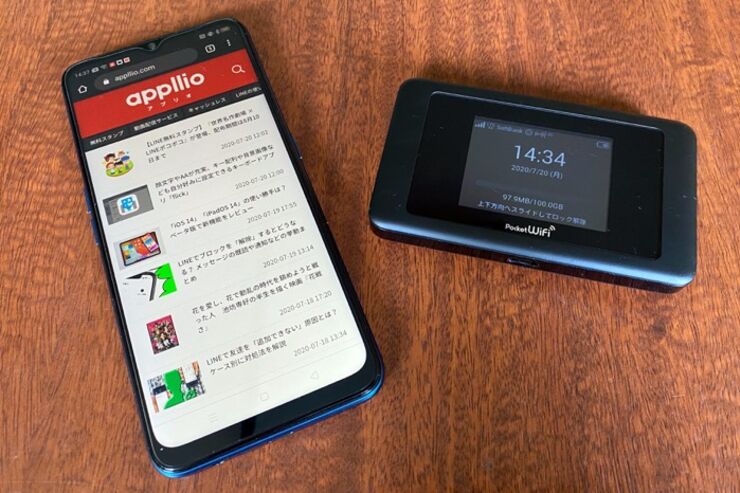モバイルWi-Fiルーターがあれば、いつでもどこでもスマホやパソコン、ゲーム機など複数のデバイスを同時に接続してネットを利用できます。旅行で家族や友達と利用するときや、テレワークで急遽必要になった場合などの強い味方です。月額2000円程度で契約できるプランもあり、スマホの通信量を抑える手段にもなります。
本記事では、モバイルWi-Fiルーターの選び方のポイント、おすすめのプロバイダなどを比較して紹介します。
モバイルWi-Fiルーターとは?
モバイルWi-Fiルーターは持ち運びが可能な端末で、外出先でもスマホのパケットを消費することなくデータ通信がおこなえます。パソコンやゲーム機、スマホなどを自宅と同じようにインターネット接続が可能。スマホでテザリングをしてもよいですが、モバイルWi-Fiルーターがあれば、スマホのバッテリー消費も抑えられます。
契約したその日から使えるのもうれしいポイントです。自宅に設置する固定回線だと、開通工事が必要だったり、住宅によっては使用できなかったりするケースも。引っ越したばかりで、急いでインターネット接続をしたい人には重宝します。1日単位でレンタルすることもできるため、急な旅行や出張などにも役立つでしょう。

501HW
ちなみに、このような持ち運べるWi-Fiルーターを指して「ポケットWi-Fi」という呼び方をする人もいますが、ポケットWi-Fiはワイモバイル社が提供するモバイルWi-Fiルーターの製品名です。
主なプロバイダと契約プラン
主なモバイルWi-Fiルーターのプロバイダや料金プランなどは以下の通りです。
| プロバイダ | 通信回線 | データ容量 | 速度制限条件 | 月額料金 | 契約期間 |
|---|---|---|---|---|---|
| UQ WiMAX | WiMAX | 7GB、無制限 | 3日で10GB | 月額3880円〜 | 2年 |
| Broad WiMAX | 7GB、無制限 | 3日で3GB | 月額2726円〜 | 3年 | |
| NOZOMI Wi-Fi | 5GB、7GB、無制限 | 1日で1GB、3日で3GB | 月額4080円〜 | なし | |
| NTTドコモ | ドコモ | 7GB、30GB | なし | 月額5980円〜 | 2年 |
| au | au | 無制限 | 3日で10GB | 月額4880円〜 | 2年 |
| ソフトバンク | ソフトバンク | 50GB | 3日で3GB | 月額7480円 | 2年 |
| Y! mobile | 7GB、無制限 | 3日で10GB | 月額3969円〜 | 3年 | |
| IIJ | ドコモ・au | 3GB、6GB、12GB | 3日で366MB | 月額900円〜 | 2年 |
| 楽天モバイル | 3.1GB、5GB、10GB | なし | 月額900円〜 | 2年 |
モバイルWi-Fiルーターのプロバイダを大きく分けると、「WiMAX」の回線を利用しているサービスと、NTTドコモなど「キャリアの通信回線」を使用して提供しているサービスに分かれます。
WiMAXを利用してサービスを提供しているプロバイダは多数ありますが、ここでは料金や契約期間などに特徴がある代表的なサービスを挙げています。
モバイルWi-Fiルーターを選ぶ際にチェックしたいポイント
上記の通り、主なプロバイダと契約プランを紹介しましたが、選ぶ際にチェックしておきたいのが以下のポイントです。
データ容量・速度制限条件
プロバイダによっては、データ容量無制限のプランがないケースもあります。たとえば、ファイルサイズが大きいデータをやりとりしたり、移動中に動画などを観たりしたい人は、無制限プランがあるプロバイダを選択してください。
自宅でモバイルWi-Fiルーターをメインに使いたい人も無制限プランを選びましょう。ただし、基本的に無制限でも、短期間で使いすぎると速度制限がかかるプランもあります。
月額料金・各種費用
月額料金は上表で紹介した通りプロバイダによって千差万別ですが、キャリアはWiMAX系やIIJ、楽天モバイルに比べて割高です。
また初期費用以外にも、事務手数料や口座振替手数料などがかかる場合もあるので、契約前に確認しておきましょう。IIJや楽天モバイルでは、3GBの低容量・格安プランも用意されています。
通信速度
| プロバイダ | 新宿駅 | 品川駅 | 横浜駅 | |||
|---|---|---|---|---|---|---|
| 下り | 上り | 下り | 上り | 下り | 上り | |
| UQ WiMAX | 20.1Mbps | 12.1Mbps | 22.2Mbps | 16.5Mbps | 25.5Mbps | 20.2Mbps |
| Broad WiMAX | 18.1Mbps | 9.9Mbps | 25.2Mbps | 9.4Mbps | 24.4Mbps | 15.3Mbps |
| NOZOMI Wi-Fi | 14.4Mbps | 11.1Mbps | 15.3Mbps | 12.2Mbps | 22.2Mbps | 15.4Mbps |
| ドコモ | 34.4Mbps | 18.0Mbps | 45.5Mbps | 12.4Mbps | 34.4Mbps | 30.2Mbps |
| au | 31.1Mbps | 14.4Mbps | 34.4Mbps | 13.5Mbps | 35.5Mbps | 26.6Mbps |
| ソフトバンク | 42.2Mbps | 25.5Mbps | 42.2Mbps | 23.1Mbps | 30.3Mbps | 28.8Mbps |
| Y! mobile | 32.5Mbps | 22.2Mbos | 28.2Mbps | 17.2Mbps | 31.3Mbps | 20.1Mbps |
| IIJ | 20.2Mbps | 13.4Mbps | 32.2Mbps | 22.3Mbps | 21.2Mbps | 21.1Mbps |
| 楽天モバイル | 24.4Mbps | 17.2Mbps | 30.2Mbps | 17.4Mbps | 20.2Mbps | 20.2Mbps |
今回は、新宿・品川・横浜の三箇所で計測をしてみました。NTTドコモやauなどのキャリアはUQ WiMAXなどに比べてやや高めの数値が出ました。ただし、このくらいの速度では、ブラウザを開いてみても違いはわかりません。
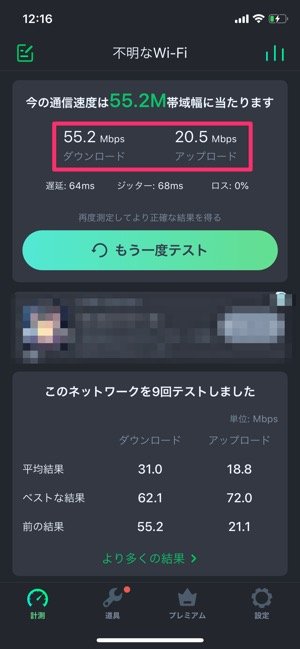
また、動画を表示しようとすると若干キャリアのほうが速いですが、それ以外のケースでも他社と比較せず単体で使っていれば不満は感じないと思います。格安スマホも同様ですが、IIJや楽天モバイルなどでは昼の時間帯はキャリアに比べて通信速度が遅くなる可能性があります。
契約期間
特に注意しておきたいのが「最低契約期間」です。本記事で紹介する中では、「NOZOMI Wi-Fi」以外のプロバイダは、いわゆる「2年縛り」などスマホと同様の契約期間が設けられており、指定された期間以外に解約するとタイミングによって1〜2万円程度の違約金が発生します。
自宅に固定回線を引くまで一時的に使いたいときや、急な出張などで短期間だけ使いたいケースでは特に注意してください。
お試しの場合はレンタルもアリ
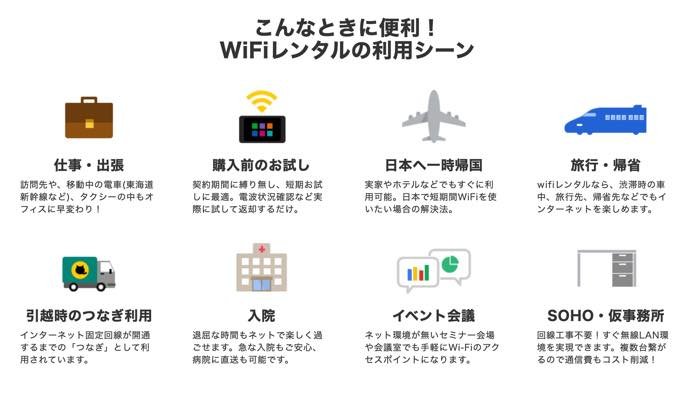
Image:NETAGE
前述の通り、一時的に利用したい人や、モバイルWi-Fiルーターがどんなものかを試してみたい人は、レンタルサービスを利用してもよいでしょう。1日単位で手軽に契約して使うことができます。また、最短で当日発送・翌日着なので急に使いたいときも安心できす。
購入したモバイルルーター+SIMだけを契約する手も

Image:IIJ
すでにモバイルWi-Fiルーター(端末)を持っている人は、スマホと同じように格安SIMだけを契約して利用できます。最低契約期間や契約解除料金もないので、必要な期間だけ気軽に利用することができます。
モバイルWi-Fiルーターのモデルと利用方法
モバイルWi-Fiルーターの主なモデルと選び方、また設定方法などについて紹介します。
主要モデルと着目ポイント
モバイルWi-Fiルーターのモデルは以下の通りです。特にチェックしておきたいのが、バッテリー駆動時間と同時接続数です。外出先でもガンガン使いたい人は、バッテリー駆動時間が長いモデルを選んだほうがよいでしょう。
また同時接続数は、家族や同僚などと一緒に使う際に重要。宿泊先などでパソコンやゲームを同時に何台も接続したい人は、全員が持っている機器の台数を確認してオーバーしないように注意してください。
| 端末 | バッテリー駆動時間 | 重量 | 同時接続数 | プロバイダ |
|---|---|---|---|---|
| Speed Wi-Fi NEXT W06 | 約9時間 | 約125g | 16台 | UQ WiMAX、Broad WiMAX、au |
| 601HW | 約8.5時間 | 約135g | 14台 | NOZOMI Wi-Fi |
| Wi-Fi STATION SH-05L | 約5時間 | 約150g | 11台 | docomo |
| Pocket WiFi 802ZT | 約12時間 | 約153g | 16台 | SoftBank |
| 603HW | 約6時間 | 約135g | 14台 | Y! mobile |
| Aterm MR05LN | 約14時間 | 約115g | 10台 | IIJ、楽天モバイル |
モバイルWi-Fiルーターの設定・接続方法

602HWのモバイルWi-Fiルーター
ここでは、602HWのモバイルWi-Fiルーターを例に、スマホとの接続方法や本体パスワードなどの設定方法を解説します。今回紹介するモバイルWi-Fiルーターの設定や操作は、どの機種も本体のタッチパネルを操作しておこないます。
601HWの本体サイズは、幅約109.9×高さ約65.1×厚さ約15.5mmで、タッチパネルは約2.4インチです。基本的には他の機種も手のひらサイズで、タッチパネルの大きさも同程度と考えてください。
最初にWi-Fiルーターの設定や通信量の確認方法等を確認しておきましょう。画面のインターフェースに若干違いはありますが、どの機種でもほぼ同じ情報をチェックできます。
ロック画面のパスワードを変更する方法

[設定]をタップ
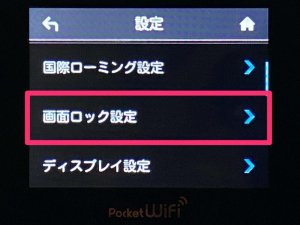
[画面ロック設定]をタップ

新しいパスワードを入力
ほとんどのモバイルWi-Fiルーターは、初期設定で「0000」や「1234」など単純なパスワード(パスコード)が設定されています。セキュリティを向上させるためにも、第三者が簡単に予測されないパスワードに変更しましょう。
端末を起動すると、メニュー画面が表示されます。[設定]タップして[画面ロック設定]から任意のパスワードを入力してください。設定が完了すると、ロックを解除する際にパスコードの入力を求められます。
通信量をチェック

[データ通信量]をタップ

データ通信量を確認
メニュー画面で[データ通信量]をタップすると、当月や当日の通信量がわかります。速度制限上限が設けられている端末を利用しているのであれば、こまめに通信量を確認しておくのがいいでしょう。
接続台数をチェック

[接続数]をタップ

接続中の機器の台数や機種を確認
メニュー画面の[接続数]をタップすると、現在モバイルWi-Fiルーターに接続している機器の台数や機種が表示されます。
接続方法

[Wi-Fi名]をタップ

Wi-Fi名(SSID)とパスワード(セキュリティキー)を確認
スマホに接続する際は、モバイルWi-Fiルーターを起動して、メニュー画面の「Wi-Fi名」からSSIDとパスワード(セキュリティキー)を確認しておきましょう。
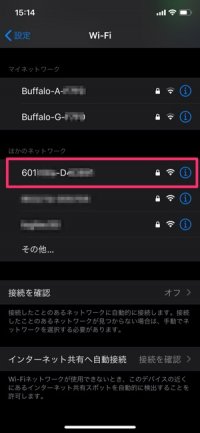
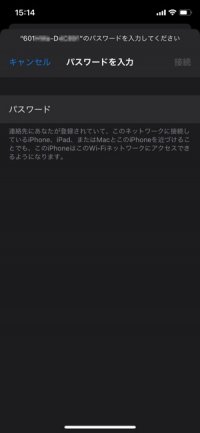

左:Wi-Fi(SSID)を選択中:パスワード(セキュリティキー)を入力右:接続完了
スマホの設定画面から接続するSSIDを選択します。機種名がSSIDとして表示されるので、タップしてパスワードを入力すれば接続完了です。
使い方別 おすすめのプロバイダ
最後に、読者の方の使い方に合わせたオススメのプロバイダを紹介します。
一時的に利用したい人

Image:NOZOMI Wi-Fi
プロバイダと契約する場合は、基本的に2年や3年といった長期契約になり、途中解約すると違約金が発生するので、まずは自分がモバイルWi-Fiルーターをどれくらいの期間利用するかチェックしましょう。仕事の関係で外回りが増えたり、テレワークをするなど急遽必要になったりした場合は注意しましょう。
違約金が発生して、トータルで割高になる可能性があります。基本的に家で利用する場合は、固定回線を引くほうがデータ量の心配をする必要がなくおすすめですが、短期間だけ使用するなら契約期間の縛りがない「NOZOMI Wi-Fi」などが選択肢になります。
ただし、月額料金は他のプロバイダに比べてやや高めです。先ほども紹介した通り、数日の出張や家族と行く旅行などで利用したい場合はレンタルサービスも合わせて検討してください。
とにかく安くモバイルWi-Fiルーターを手に入れたい人
とりあえず外出先でモバイルWi-Fiルータが利用できればよいという人や、普段はフリーWi-Fiを使っていてモバイルWi-Fiルーターにもお金をなるべくかけたくないという人は、料金プランが安いプロバイダを選択しましょう。IIJや楽天モバイルは3GBのプランが用意されています。
自宅でもモバイルWi-Fiルーターをメインに使いたい人

Image:UQ WiMAX
外で仕事をすることが多く、自宅でも固定回線ではなくモバイルWi-Fiルーターを使ってインターネットに接続したい人は、基本的にデータ容量が無制限のプランを選択しましょう。
そのようなケースでは速度制限条件が3日で10GBのUQ WiMAXやワイモバイルなどを選ぶのがおすすめです。
ただし、どちらにしても超過すると速度制限はかかるので、自宅で動画などをたくさん見たり、大きなデータをアップロードしたりするなら、固定回線を契約したほうがよいでしょう。
まとめ
モバイルWi-Fiルーターは、新型コロナウイルス感染拡大に伴うテレワーク普及の影響で、需要が急速に高まっています。プロバイダによっては新規契約を停止しているケースもあるので、必要になったらスムーズに利用できるように、契約プランや利用頻度などを確認しておきましょう。
構成・文:藤原達矢
編集:アプリオ編集部